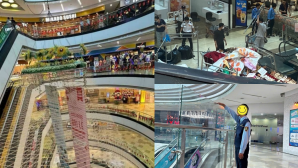Extension EasyReader cho Google Chrome sẽ giúp bạn đọc tin tức trên mạng với giao diện thông thoáng như đọc báo giấy.
Hẳn bạn sẽ cảm thấy khó chịu khi đọc tin tức trên các website có nhiều quảng cáo hay các trang có chữ quá nhỏ. Để giải quyết vấn đề trên, extension EasyReader của Google Chrome sẽ tự động tách phần nội dung tin tức đưa vào một hộp thoại riêng, chữ được phóng to ra và những phần quảng cáo xung quanh bị mờ đi. Nhờ vậy, bạn có thể tập trung xem nội dung chính của bài viết. Ngoài ra, EasyReader còn cho phép bạn tùy chỉnh màu chữ, font, độ lớn chữ hay hình nền khung đọc tin theo ý thích.
Sau khi cài đặt, cạnh thanh Address trình duyệt Google Chrome sẽ có thêm biểu tượng của EasyReader.

Khi cần đọc tin, bạn nhấp vào biểu tượng EasyReader rồi dùng chuột khoanh vùng chứa nội dung tin cần đọc. Ngay sau đó, một hộp thoại sẽ hiện ra hiển thị nội dung bài viết mà bạn đã chọn. So với cách trình bày tin tức trên website thì hộp thoại này gọn gàng và thông thoáng hơn, giúp bạn tập trung tối đa vào việc đọc tin.

Ngoài ra, khi dùng EasyReader khoanh vùng một phần có chứa nhiều bài viết trên trang web, bạn rê chuột vào thanh Table of Content ở mép trái sẽ thấy danh sách bài viết trong phạm vi đã khoanh vùng. Bạn chỉ việc nhấp vào tiêu đề để đọc nội dung bài viết.

Để thiết lập lại giao diện đọc tin cho EasyReader, bạn vào nhấn vào biểu tượng cờ lê trên Google Chrome, chọn Tools > Extensions, nhấn Options tại extension EasyReader. Ở trang cấu hình, bạn có thể tự do chỉnh lại font chữ, màu sắc, hình nền cho khung tin tức thông qua các mục dưới trường CSS Style. Các tùy chọn gồm: Background color (màu nền khung tin), Text color (màu chữ), Text font (font chữ của phần nội dung), Headline font (font chữ của tiêu đề), Link color (màu của các liên kết trong bài viết), Background overlay color (màu nền của những phần xung quanh khung đọc tin), Text line-height (khoảng cách giữa hai dòng chữ), Text font-size (độ lớn chữ), Text align (canh lề chữ). EasyReader không có sẵn bảng màu nên bạn phải tự tìm mã màu rồi mới điền vào các ô trống. Bạn có thể tìm mã màu trực tuyến tại đây. Sau mỗi lần thay đổi, bạn xem thử giao diện khung đọc tin bên cạnh.

Nếu muốn sử dụng một hình ảnh làm nền khung đọc tin, bạn điền vào ô Background color giá trị: url(đường dẫn ảnh), ví dụ: url(http://genk.vn/background.png), với http://genk.vn/background.png là đường dẫn của ảnh nền cần sử dụng.

Bạn tải extension EasyReader cho Google Chrome tại đây.